Урок 18
Прикладная среда табличного процессора Excel
Создание и редактирование табличного документа
Изучив эту тему, вы узнаете:
- создавать и заполнять таблицу данными;
- использовать в таблице простые формулы;
- копировать формулы в другие ячейки таблицы.
Задание 4.1
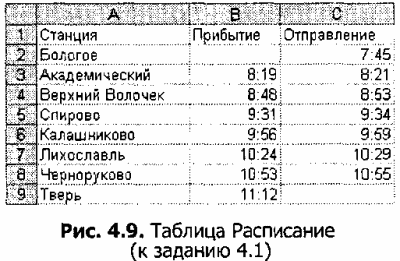
Создайте таблицу, содержащую расписание движения поездов от станции Бологое до станции Тверь (рис. 4.9). Сохраните таблицу в файле Расписание, xls.
В процессе выполнения задания вы познакомитесь с основными технологическими приемами ввода и редактирования данных в электронной таблице.
Технология работы
1. Запустите табличный процессор.
2. Создайте новый документ или воспользуйтесь документом, созданным по умолчанию.
3. Заполните таблицу в соответствии с образцом (рис. 4.9):
• щелчком мыши выберите ячейку, в которую будете вводить текст;
• наберите текст и нажмите клавишу Enter;
• выберите следующую ячейку и повторите действия, описанные выше.
Чтобы числа при вводе были автоматически распознаны как время в часах и минутах, разделяйте часы и минуты двоеточием, как показано на образце.
 Обратите внимание!
Обратите внимание!
Текст в ячейках автоматически выравнивается по левому краю, а время — по правому. Используйте это свойство табличного процессора, чтобы определить, правильно ли он распознал введенный текст.
4. Отредактируйте название станции в ячейке А4:
• выберите ячейку А4;
• для перехода в режим редактирования значения ячейки выполните одно из возможных действий: нажмите клавишу F2, щелкните мышью в строке формул, где отображено значение ячейки, или дважды щелкните мышью в ячейке;
• замените слово Верхний на слово Вышний и нажмите клавишу Enter.
5. Аналогичным образом измените название станции Черноруково в ячейке А8 на Черногубово.
6. Выровняйте ширину столбца А так, чтобы был виден весь текст, помещенный в ячейку:
Способ 1 — с помощью мыши:
• Подведите указатель мыши к верхней строке таблицы, где размещены заголовки столбцов (буквы), и установите его на правой границе ячейки с буквой А, чтобы указатель принял вид вертикальной черты, пересеченной двусторонней горизонтальной стрелкой;
• дважды щелкните левой кнопкой мыши на разделительной черте — в результате ширина столбца будет подобрана автоматически по самому длинному слову, размещенному в ячейках этого столбца.
Можно также перетащить границу столбца, нажав левую кнопку мыши и переместив указатель в нужную сторону.
Способ 2 — с помощью меню:
• Выделите столбец А, щелкнув мышью на его заголовке;
• выберите команду меню Формат ► Столбец ► Автоподбор ширины.
7. Аналогичным образом выровняйте ширину столбцов В и С так, чтобы все значения ячеек были видны полностью.
8. Сохраните документ:
• выберите команду меню Файл ► Сохранить как;
• в появившемся диалоговом окне выберите папку, в которой следует сохранить файл;
• в поле Имя файла укажите название файла — Расписание;
• в поле Тип файла оставьте тип, предложенный по умолчанию, — Книга Microsoft Office Excel (.xls);
• щелкните на кнопке Сохранить.
9. Закройте табличный процессор, выбрав команду меню Файл ► Выход.
Задание 4.2
Дополните таблицу в файле Расписание.xls расчетами времени стоянок поезда в каждом населенном пункте. Вычислите суммарное время стоянок, общее время в пути и время, затрачиваемое поездом на передвижение от одного населенного пункта к другому.
В процессе выполнения задания вы познакомитесь со следующими технологическими операциями:
• перемещение данных;
• ввод расчетных формул;
• копирование формул;
• изменение формата данных.
В результате выполнения этого задания вы должны получить таблицу, приведенную на рис. 4.10.
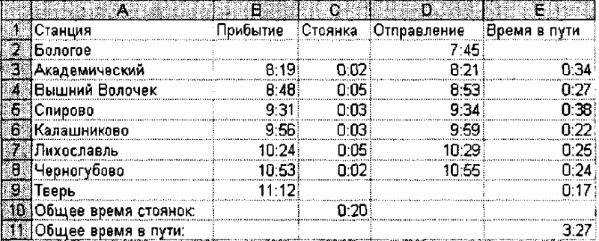
Рис. 4.10. Таблица Расписание после выполнения задания 4.2
Технология работы
1. Запустите табличный процессор.
2. Откройте документ Расписанием.xls.
3. Переместите данные о времени отправления из столбца С в столбец D:
• выделите диапазон С1:С8;
• выберите команду меню Правка ► Вырезать;
• установите курсор в ячейку D1;
• выберите команду меню Правка ► Вставить;
• подберите ширину столбца в соответствии с шириной текста.
4. Введите текст в ячейку С1:
• выделите ячейку С1;
• введите текст Стоянка;
• подберите ширину столбца в соответствии с шириной текста.
5. Создайте формулу, вычисляющую время стоянки в населенном пункте:
• выберите ячейку СЗ;
• наберите на клавиатуре знак равенства;
• для ввода адреса ячейки с первым значением (временем отправления) щелкните левой кнопкой мыши в ячейке D3;
• наберите на клавиатуре знак «минус»;
• щелкните мышью в ячейке ВЗ;
• нажмите клавишу Enter, чтобы завершить ввод формулы.
 Обратите внимание!
Обратите внимание!
В ячейке, содержащей формулу, отображается результат вычислений. Саму формулу можно посмотреть в строке ввода.
6. Скопируйте формулу из ячейки СЗ в каждую ячейку диапазона С4:С8 с помощью команды меню:
• выделите ячейку СЗ, откуда надо скопировать формулу;
• выберите команду меню Правка ► Копировать или аналогичную команду контекстного меню;
• выделите диапазон ячеек С4:С8, куда надо вставить копии формулы;
• выберите команду меню Правка ► Вставить или аналогичную команду контекстного меню.
 Обратите внимание!
Обратите внимание!
При копировании формулы относительные ссылки автоматически изменяются относительно ее нового местоположения в соответствии с правилом их вхождения в формулу (см. тему 18 в учебнике).
7. Введите текст в ячейку Е1:
• выделите ячейку Е1;
• введите текст Время в пути;
• выровняйте ширину столбца в соответствии с шириной текста.
8. Создайте формулу расчета времени, затрачиваемого поездом на передвижение от одного населенного пункта к другому:
• выберите ячейку ЕЗ;
• наберите на клавиатуре знак равенства;
• введите адрес ячейки ВЗ;
• наберите на клавиатуре знак «минус»;
• введите адрес ячейки D2;
• нажмите клавишу Enter.
9. Скопируйте формулу из ячейки ЕЗ в каждую ячейку диапазона Е4:Е9 с помощью мыши:
• выделите ячейку ЕЗ, откуда надо скопировать формулу;
• наведите указатель мыши на правый нижний угол этой ячейки — указатель примет вид черного креста
• нажмите левую кнопку мыши и протащите рамку вниз на диапазон Е4:Е9.
10. Измените формат ячеек для диапазонов С2:С10 и Е2:Е10 (этот пункт следует выполнять только в том случае, если необходимо изменить формат представления времени):
• выделите диапазон ячеек С2:С10;
• выберите команду меню Формат ► Ячейки;
• в появившемся диалоговом окне на вкладке Число выберите формат Время, тип 13:30 (часы:минуты);
• нажмите кнопку ОК;
• выделите диапазон ячеек Е2:Е10 и повторите указанные действия.
11. Введите текст в ячейку А10:
• выберите ячейку А10;
• введите текст Общее время стоянок:;
• выровняйте ширину столбца в соответствии с шириной текста.
12. Создайте формулу для вычисления общего времени стоянок поезда:
• выберите ячейку С10;
• нажмите кнопку Автосумма на панели инструментов;
• выделите мышью диапазон ячеек СЗ:С8 и нажмите клавишу Enter.
13. Удалите содержимое ячейки СЗ:
• выберите ячейку СЗ;
• выберите команду меню Правка ► Очистить или нажмите на клавишу Delete на клавиатуре.
 Обратите внимание:
Обратите внимание:
компьютер автоматически пересчитает сумму в ячейке С9.
14. Выберите команду меню Правка ► Отменить, чтобы отменить удаление.
15. Введите текст в ячейку АН:
• выберите ячейку All;
• введите текст Общее время в пути:.
16. Создайте формулу для вычисления общего времени в пути:
• выберите ячейку Е11;
• наберите на клавиатуре знак равенства;
• щелкните в ячейке В9, содержащей время прибытия в конечный пункт;
• наберите на клавиатуре знак «минус»;
• щелкните в ячейке D2, содержащей время отправления из начального пункта;
• нажмите клавишу Enter.
17. Сохраните документ, нажав кнопку Сохранить.
18. Закройте табличный'процессор, выбрав команду меню Файл ► Выход.
Задания для самостоятельной работы
Задание 4.3.
Создайте таблицу расчета стоимости всех продуктов, используемых для приготовления завтрака, обеда и ужина в доме отдыха из расчета на одного человека.
Задание 4.4.
Создайте таблицу, в которой отражаются затраты на покупку продуктов питания ежедневно, еженедельно, ежемесячно.
Задание 4.5.
Создайте таблицу расчета на свободную тему.
